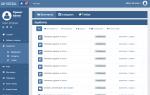L'utente potrebbe dover controllare in remoto un dispositivo Android con un altro gadget simile in varie situazioni. Pertanto, nei motori di ricerca appare sempre più spesso la domanda su come gestire Android tramite Android. Rispondendo a questa domanda, nell’articolo di oggi analizzeremo quali sono queste situazioni e come si risolve un problema del genere.
Controllo remoto Android tramite Bluetooth (Tablet Remote)
La domanda di tablet è in costante crescita, il che indica la comodità e la domanda di questa linea di gadget mobili. Tuttavia, la visione di film o programmi TV richiede uno schermo più grande, per il quale il tablet è collegato alla TV. Ma in questo caso, il controllo diventa alquanto problematico a causa del modo in cui il tablet è collegato al ricevitore televisivo: un cavo USB che interferisce con un controllo confortevole.
In questo caso, la soluzione perfetta è uno smartphone Android e come strumento di controllo utilizzeremo l'utilità Tablet Remote installata su entrambi i dispositivi Android, che funzionerà tramite Bluetooth (o Wi-Fi).
Il vantaggio di Tablet Remote è che l'utilità non richiede una connessione via cavo o Internet per funzionare; per il controllo remoto avrai bisogno di un modulo Bluetooth, disponibile sulla maggior parte dei dispositivi Android.
Come utilizzare il telecomando del tablet
Installazione dell'applicazione su entrambi i dispositivi Android, quindi sincronizziamo (“accoppiamo”), come avviene con una connessione Bluetooth standard. Per fare ciò, avvia Tablet Remote su entrambi i gadget Android e seleziona i dispositivi corrispondenti dall'elenco dei dispositivi wireless trovati. Al termine della sincronizzazione, per impostazione predefinita la connessione wireless sarà attiva per due minuti, quindi nelle impostazioni dell'utilità ( impostazioni) modifichiamo rapidamente l'intervallo di apertura per la ricerca su "illimitato".
Prima di iniziare a usarlo, avviamo la configurazione sull'Android di controllo (nel nostro caso è uno smartphone). Quando si configura il telecomando, si consiglia di accenderlo Abilita Tablet Remote nelle Impostazioni, E Cambia il metodo di input per Tablet Remote(frammento centrale nello screenshot):

Ora, affinché il nostro smartphone diventi un telecomando, in Tablet Remote premiamo “ A distanza"(primo frammento nello screenshot). Sul display del controller (telefono), dopodiché vedremo tanti pulsanti diversi che utilizzeremo per controllare il tablet collegato al ricevitore televisivo.
Controllo remoto di Android tramite Internet (TeamViewer)
TeamViewer è un programma originariamente creato per il controllo remoto del PC, ma le moderne tecnologie ne hanno reso possibile l'utilizzo TeamViewer QuickSupport per Android. Il programma è destinato esclusivamente all'uso personale, ad esempio per fornire l'accesso remoto al dispositivo di un amico per fornire assistenza di emergenza nella risoluzione dei problemi con il gadget Android.
Ora puoi tranquillamente, senza uscire di casa, chiedere aiuto al tuo amico più esperto, un maestro familiare e magari aiutare tu stesso la tua amata nonna se sorgono problemi su un dispositivo con sistema operativo Android.
Come utilizzare TeamViewer:
Per il funzionamento dell'applicazione è necessaria una connessione Internet. Installa l'utilità su entrambi i dispositivi Android. Lanciamo il programma, dopodiché si aprirà una finestra in cui appariranno un codice di nove cifre (identificatore) e una password di quattro cifre. Comunichiamo questi dati all'amministratore che si collegherà e dovrà inserirli nella finestra del programma sul suo smartphone/tablet.
Non appena avviene la connessione, l'amministratore avrà accesso al nostro dispositivo e potrà lavorare in due modalità: accesso remoto e condivisione file (ottenimento dell'accesso al file system, possibilità di trasferire e copiare file).

L'accesso ad Android da remoto può essere effettuato in diversi modi. La scelta del metodo dipende sia dalle capacità iniziali dell’utente che dalle preferenze personali..
Metodi
Per controllare in remoto un gadget basato sul sistema operativo Android da un computer, esistono due metodi basati su:
- Controllo remoto utilizzando gli strumenti Google integrati;
- Controllo remoto utilizzando software di altri sviluppatori.
Utilizzo degli strumenti Google integrati
Se imposti il controllo remoto utilizzando questo metodo, ci sono alcune restrizioni. Questo metodo ha un accesso limitato al dispositivo. Viene spesso applicato a telefoni o smartphone, sebbene possa essere utilizzato anche con tablet.
Tra le funzioni a disposizione dell'utente con questo metodo si segnala la possibilità di tracciare la posizione del telefono, chiamarlo e bloccarne l'accesso.
È possibile configurare il ripristino dei dati da remoto. Per accedere a queste funzionalità è necessario disporre di un account Google ed effettuare le impostazioni sul proprio smartphone:
- Devi andare al menu "Applicazioni" e trovare "Impostazioni Google".
- In questo menu, seleziona "Sicurezza".
- Successivamente, trova la voce "Ricerca dispositivo remoto" e seleziona la casella. Di seguito è presente la voce "Blocco remoto, ripristino impostazioni". Se questa funzione è richiesta, viene inserito anche un segno di spunta.
- Dovrai inoltre accedere al menu delle impostazioni generali dello smartphone, nella sezione “Personale”, selezionare la voce “Determinazione della posizione”.
- In questo caso dovresti selezionare le caselle “Servizio di localizzazione Google” e “Posizione, ricerca Google”.
- Quindi avvia un browser Internet sul computer stesso e vai su indirizzo.
- Per prima cosa dovrai effettuare il login con il tuo account Google, di conseguenza si aprirà una pagina in cui verrà visualizzata una mappa con la posizione del dispositivo, le funzioni di chiamata al telefono disponibili e il blocco/reset dei dati.
Connessione tramite software di terze parti
Il programma AirDroid rappresenta un'ampia varietà di programmi Android progettati per ottenere l'accesso remoto ad Android. Si tratta di un programma gratuito con un'interfaccia semplice ed intuitiva.
Dovrai scaricare e installare l'applicazione sul tuo dispositivo. Quindi avviarlo e l'indirizzo visualizzato sulla schermata dell'applicazione deve essere inserito sullo schermo del computer nella riga del browser.
Il programma offrirà due opzioni di connessione. Grazie all'indirizzo superiore è possibile controllare il telefono dalla rete globale da un computer, ma è necessaria la registrazione al programma. E grazie al fondo, si tratta di una connessione solo tramite rete locale da un computer, che non richiede registrazione.
Fino a poco tempo fa, il controllo remoto di Android Google era disponibile solo tramite il browser di un telefono o di un computer. Allo stesso tempo, il caricamento del servizio richiedeva molto tempo, consumava una grande quantità di traffico Internet e il suo utilizzo non era sempre facile o conveniente. Ti suggeriamo di prendere in considerazione un'applicazione speciale per la gestione dei gadget mobili con sistema operativo Android, che può essere scaricata gratuitamente dal Play Market.
Descrizione
Gli utenti di dispositivi Android stavano aspettando un'applicazione mobile per il controllo remoto e il monitoraggio della posizione dei gadget. Un servizio web simile era notevolmente lento, soprattutto sui modelli di telefoni più vecchi, nonostante le identiche funzionalità. Ora non è più necessario attendere il caricamento del sito, basta fare clic sull'icona dell'applicazione dal desktop per aprire un potente strumento di gestione remota di Google.
Interfaccia
L'aspetto dell'applicazione ricorda il sito web del servizio di controllo remoto di Google per dispositivi Android. La maggior parte dello schermo di lavoro è occupato da una mappa dell'area, sulla quale gli smartphone e i tablet registrati in rete vengono visualizzati con punti evidenziati in cerchi. A differenza di un sito web, in un'applicazione mobile vedi tutti i tuoi dispositivi contemporaneamente, quelli da cui hai lanciato il programma e che devi trovare o bloccare. Passare dall'uno all'altro è semplice, basta fare clic sull'icona situata nella parte superiore dello schermo.
Sotto ogni dispositivo vengono visualizzate le informazioni sulla data dell'ultimo utilizzo, nonché le funzioni principali che verranno discusse nella sezione successiva. Nella parte superiore dello schermo è presente una riga con il nome dell'applicazione e il nome dell'account Google del telefono che stai utilizzando. A destra, come al solito, c'è una scheda con le impostazioni, sotto forma di tre punti disposti verticalmente. In esso, l'utente può modificare l'account, aggiornare i dati, rinominare il dispositivo, chiedere aiuto o scrivere una lettera allo sviluppatore.
A proposito, l'applicazione ti consente di visualizzare una mappa con modelli tridimensionali di edifici. Le loro dimensioni reciproche coincidono in scala e ti permetteranno di navigare in angoli sconosciuti della città. Inoltre, tutte le strade e le principali istituzioni municipali, educative e di altro tipo hanno una designazione che diventa disponibile quando si ingrandisce la mappa. In generale, l'interfaccia dell'applicazione piace per la sua semplicità e facilità d'uso. Non dovrebbero esserci difficoltà nel padroneggiarlo, che è ciò che è richiesto quando si verificano situazioni stressanti con il furto o lo smarrimento di un telefono cellulare.
Caratteristiche principali
Le funzioni principali dell'applicazione mobile per il controllo remoto dei telefoni cellulari su Android di Google sono le seguenti:
- Blocca un dispositivo mobile che è stato rubato o smarrito. In questo caso, il sistema ti chiederà di inserire una nuova password e l'aggressore semplicemente non potrà utilizzare lo smartphone rubato.
- Cancella l'elenco dei contatti e la memoria interna da tutti i dati, comprese le applicazioni installate. In sostanza, questa operazione riporta il dispositivo alle impostazioni di fabbrica. Allo stesso tempo, sarà quasi impossibile formattare una scheda microSD, se utilizzata in un telefono o tablet.
- Visualizza la posizione di tutti i dispositivi mobili associati a un account specifico che sono online.
- La possibilità di chiamare il tuo cellulare in qualsiasi momento premendo un pulsante speciale. In questo caso, sul dispositivo desiderato verrà attivato un segnale audio al massimo volume.
Il principio di funzionamento e le principali funzionalità dell'applicazione mobile sono quasi esattamente gli stessi di un servizio simile presente sul sito web. Non è più necessario eseguire una serie di operazioni non necessarie, perché in un paio di clic puoi accedere alla mappa, che mostra tutti i dispositivi attivi. Questo programma potrebbe essere richiesto non solo in caso di furto del telefono cellulare, ma anche nelle normali situazioni quotidiane.
Per quanto riguarda l'accuratezza della determinazione della posizione, dipende da diversi fattori. Innanzitutto, queste sono le stazioni base dell'operatore mobile, da cui dipenderanno la densità di copertura e il livello di ricezione del segnale. Il secondo fattore sono le coordinate delle antenne Wi-Fi, precedentemente determinate da altri dispositivi mobili. In generale, la precisione della posizione sarà sufficiente per tracciare una strada specifica e la direzione in cui si muove il dispositivo.
Ti consigliamo di guardare un video di formazione sull'accesso remoto alla gestione di un telefono cellulare su sistema operativo Android. Tieni presente che le funzionalità del sito Web del computer sono quasi simili all'applicazione mobile in questione.
Vantaggi e svantaggi
Un'applicazione mobile per l'accesso remoto ai dispositivi mobili Android è stato un passo logico da parte di Google. Ha contribuito alla maggiore popolarità del servizio e presenta numerose caratteristiche e vantaggi:
- Interfaccia semplice e conveniente.
- A differenza di un sito Web per computer, un'applicazione mobile consente di visualizzare contemporaneamente tutti i telefoni e i tablet associati a un account specifico.
- La possibilità di cancellare dati, bloccare e far squillare il telefono da remoto in pochi clic.
- Precisione della posizione soddisfacente.
Sfortunatamente, presenta anche degli svantaggi. Ad esempio, affinché un dispositivo possa essere visualizzato sulla mappa, deve essere acceso e avere accesso a Internet. Inoltre, gli sviluppatori dovrebbero lavorare sul camuffamento, poiché su un telefono smarrito o rubato l'aggressore vedrà di essere osservato. Sotto altri aspetti è quasi impossibile trovare difetti nel programma, gestisce perfettamente le sue funzioni e sarà utile a molti utenti.
L'articolo discute le modalità per controllare i dispositivi Android tramite un personal computer e viceversa: come controllare un computer tramite un telefono.
Oggi ci sono molti programmi che aiutano in questo. Diamo un'occhiata ad alcuni più in dettaglio.
Controllo remoto Android
Leggi anche:Android 8.0: cosa è cambiato: 20 nuove funzionalità
Controllo remoto di un gadget basato sul sistema Android tramite PC può essere fatto utilizzando programmi speciali e strumenti. È semplice e gratuito.
Tali applicazioni devono essere selezionate con attenzione , studiando le loro capacità, da allora occupano parecchia memoria sul computer.

Collegamento del telefono a un personal computer
Prima di scegliere un programma, determinare i criteri che deve soddisfare.
Tali requisiti includono:
1 Gratuito da utilizzare e scaricare. Questo ti aiuterà a risparmiare molto. Esistono anche versioni demo delle applicazioni a pagamento. Usandoli per un certo tempo, puoi capire quanto è conveniente il programma e quindi acquistare la versione completa.
2 Per non installare più di un programma sul tuo computer, devi decidere cosa desideri dall'applicazione e selezionare il programma che meglio soddisfa tutti i requisiti.
3 Dovrebbe essere facile da usare. Senza una serie di lunghe istruzioni e funzionalità aggiuntive incomprensibili e inutili.
4 Se durante il lavoro la velocità di risposta a un compito lascia molto a desiderare, è necessario cercare un'altra opzione.
Diamo un'occhiata ai programmi più efficaci e popolari per lavorare con un dispositivo mobile basato su Android utilizzando un computer.
AirDroid

Programma davvero utile e conveniente. Ti aiuterà ad accedere al tuo computer da remoto tramite un'utilità speciale che funziona come un browser.
Gli sviluppatori hanno fatto del loro meglio. Ha molte caratteristiche funzionali utili, che lo rendono leader nelle valutazioni dei consumatori.
- L'immagine dal display del telefono viene trasferita sullo schermo del computer.
- L'applicazione è assolutamente gratuita.
- Buona qualità del programma come prodotto.
- Fornisce la possibilità di gestire in remoto vari file di documenti e contatti.
Imparare a utilizzare l'applicazione è abbastanza semplice. Non ti ci vorrà molto tempo.
Per accedere ad AirDroid, devi registrarti sul sito ufficiale degli sviluppatori dell'applicazione. Il sito può essere trovato in un motore di ricerca Google.
Adesso ne hai bisogno scarica l'applicazione su il tuo cellulare telefono(dall'app mobile Google Play) E correre.

Scarica ed esegui il software
Si aprirà la pagina principale del programma. Qui hai bisogno indica il tuo nome utente e password. Lo prendi dal tuo account (che hai creato sul sito web dello sviluppatore durante la registrazione). Ora funzionerà collega il tuo telefono basato sul sistema Androide al computer.
Successivamente, puoi accedere al tuo account e iniziare a lavorare da remoto.

Se il programma funziona instabile, significa lei non correndo sul tuo telefonino telefono.
Cosa può fare:
I servizi forniti e il modo in cui funzionano differiscono a seconda dei modelli di telefono poiché i diversi telefoni hanno browser diversi.
TeamViewer
Leggi anche:Connettersi a Windows Remote Desktop: 2 semplici modi

Velocità azioni eseguite in esso piuttosto elevato. Errori quando si eseguono funzioni specifiche non avviene.
Non importa dove si trovi l'utente con il dispositivo mobile, può farlo Facilità di controllo da PC.
UN Algoritmo delle azioni con l'applicazione durante l'esecuzione del lavoro TeamViewer.
1 Scarica l'utilità sul tuo personal computer e installala. Devi assicurarti che il sistema operativo del software scaricato corrisponda a quello che hai (in altre parole, se hai Windows 7, allora scaricamento Il programma è necessario per la versione del sistema operativo Windows 7).

2 Installalo sul tuo cellulare e attivalo su di esso.
3 È necessario aprire un account nel programma sul tuo computer.

4 Ora è necessario eseguire il programma.
5 Inserisci il codice ID e la password (questa combinazione di numeri è indicata nel campo "Il tuo ID" e "password"): ciò consentirà di combinare due dispositivi e ottenere l'accesso remoto.

A questo punto le impostazioni sono completate e potete iniziare a lavorare.

telecomando di Google Il controllo di Android tramite computer è possibile utilizzando una nota applicazione chiamata Vysor.
Ne avrai bisogno se lo vuoi lavorare con un computer e un telefono via cavoUSB. Vysor lo è oltre al cromo nel sistema operativo finestre.
È necessario installare il programma separatamente.
Ora l'utente può visualizzare sullo schermo del computer ciò che è presente sul monitor del suo telefono. Funziona con i seguenti sistemi operativi:
- Mac OS
- Linux
- finestre
Per lavorare con l'applicazione è necessario installare il browser Google Chrome e solo successivamente aggiungere l'estensione Vysor. Collega il cavo USB e puoi usarlo.
È inoltre necessario effettuare alcune impostazioni per un funzionamento corretto. Per prima cosa hai bisogno apri l'estensione in Avvio app di Chrome.
Quando stabilisci una connessione di cui hai bisogno indica il dispositivo che stai utilizzando. Selezionalo dall'elenco proposto.
Ora devi aspettare un po '. Verrà avviato il download. Dopo di lei al cellulare Volere installazione completata cliente mobile Vysor e su un personal computer puoi guardare lo schermo del tuo dispositivo.
Quando si utilizza ulteriormente il software, è possibile imposta come predefinito nelle impostazioni a la connessione è avvenuta automaticamente.
Se il programma non funziona sul tuo computer, la funzione di cattura dello schermo potrebbe non essere supportata.
In questa fase, la preparazione per lavorare in remoto è completata e puoi controllare in sicurezza il gadget utilizzando un mouse e un dispositivo informatico.
Il vantaggio di questa estensione è questo non è necessario installare un'applicazione mobile, il che significa che non viene occupato spazio aggiuntivo.
Puoi vedere il monitor del dispositivo e lavorarci da remoto.
Se confrontiamo i programmi wireless con il client Vysor in questione, è ovvio che il suo funzionamento è un po' più veloce.
Gestore dispositivi
Leggi anche:Analizzatore WiFi per Windows e Android: come si usa?
U telecomando mobile Dispositivi Android tramite un personal computer utilizzandoGgoogle Puoi farlo anche utilizzando un servizio specifico di Ggoogle –Gestione dispositivi Android

Estensione per l'accesso remoto di Gestione dispositivi
Godere con questa applicazione puoi se hai un account nel sistemaGgoogle. Esistono versioni a pagamento e gratuite.
Affatto non è necessario scaricarlo qualcosa per te stesso Sul cellulare telefono, tutte le azioni sono possibili effettuare tramite browser.
- È necessario avviare il browser e inserire l'indirizzo: google.com/android/devicemanager.
- Accedi al tuo account Google. Deve essere creato in anticipo.
- Attiva le opzioni Internet e geolocalizzazione sul tuo telefono (questa opzione riconosce la posizione del telefono e del suo utente).
- Tutto fatto.
Da ora in poi potrai usufruire delle seguenti funzionalità:
- rendere inutilizzabile il dispositivo mobile bloccandolo;
- identificare dove si trova il dispositivo mobile con una precisione fino a un metro.

Come scoprire la posizione attuale del tuo telefono
Molte funzioni sono fornite nella versione a pagamento. Anche quello gratuito è buono, ma ha funzionalità un po’ limitate.
Controllare il tuo computer Android
Desktop remoto di Chrome
Leggi anche: TOP 15 I migliori antivirus gratuiti per gadget Android nel 2019
L'applicazione è fornita da Google e funziona con gli stessi sistemi operativi di Vysor.
Per un accesso più rapido e semplice a qualsiasi app Google puoi installare un plugin con tutti i programmi disponibili sul tuo personal computer.

Con il suo aiuto, puoi controllare completamente il computer, coprendo assolutamente tutte le informazioni in esso contenute.
Per prima cosa devi installare il plugin sul tuo personal computer e sul tuo dispositivo mobile Android. Puoi trovarlo nell'applicazione Google Play (per telefoni) e nel Chrome Web Store, per i sistemi operativi installati su dispositivi desktop.
Tutto il lavoro nel programma è diviso in due sezioni: "supporto remoto" e "il mio computer".
Per iniziare a lavorare in remoto sul computer di un'altra persona, è necessario conoscere la combinazione di numeri del codice.
Devi anche installare il plugin sul tuo dispositivo mobile e connetterti. Quando accedi ti verrà chiesto un codice.
Dopo aver inserito il codice, verrà stabilita la connessione. Adesso hai accesso a tutto ciò che è presente sul tuo PC, e puoi visualizzarlo dal tuo smartphone.

Ora hai accesso allo schermo del tuo personal computer (è visibile sul telefono). Il pannello di controllo si trova nella parte superiore della pagina.
Include diverse funzionalità:
- ottenere un certificato;
- disconnettersi da un personal computer;
- visualizza il comando ctrl+alt+canc
Quando un dispositivo mobile è connesso a un computer desktop, le informazioni su questa azione vengono visualizzate nella parte inferiore della pagina iniziale.
Per iniziare a gestire computer da uno smartphone, basta spostare il dito sul display del telefono e il cursore sul monitor del computer si sposterà.
A volte capita che non tutto lo schermo si adatti al display (dipende dalle dimensioni del tuo dispositivo mobile). Alcune parti del monitor sono nascoste.
Se sposti il cursore lì, si apre. Per facilità d'uso, puoi cambiare la scala e tutto si adatterà e sarà visibile.
Se devi simulare il funzionamento del pulsante destro del mouse, fai clic sullo schermo con un dito. Per avviare il tasto sinistro, è necessario premere con due dita.
Controllo tramite Wi-Fi
Leggi anche:
Per controllare un computer tramite Wi-Fi, è necessario installare le applicazioni sul computer desktop e sul telefono, quindi collegarle a un comune distributore Internet.
Per fare ciò, puoi utilizzare il programma Unified Remote. Puoi scaricarlo sul tuo cellulare dall'applicazione Google Play.
Per prima cosa devi collegare il telefono al computer. Scarica e avvia l'applicazione Unified Remote sul tuo dispositivo mobile.

Quando inizi ad avviarlo, verrà visualizzato un collegamento sullo schermo del telefono. Devi seguirlo per arrivare alla seconda parte dell'applicazione (quella principale, per così dire) su un computer desktop e installarla.
Devi andare in fondo alla pagina e fare clic su "HO INSTALLATO IL NUOVO SERVER!"

Davanti a te si aprirà una finestra in cui dovrai attivare la finestra aggiuntiva.

Finestra aggiuntiva per la configurazione dell'estensione
Vai alla sezione “Server”. Si apriranno tutti i dispositivi con cui è possibile accoppiarsi.

Ora dobbiamo lavorare con un telefono cellulare.
Vai all'app Unified Remote sul tuo dispositivo mobile. Trova il nome del tuo computer desktop UN e di fronte a questo nome attiva Wifi.

Il setup è completo, puoi tranquillamente iniziare a lavorare da remoto.
Con l'app Unified Remote puoi eseguire le seguenti operazioni sul tuo computer controllandolo tramite il tuo telefono cellulare.
- Usa il tuo dispositivo mobile come telecomando per il tuo lettore musicale.
Se guardi il menù" Media", puoi usarlo per utilizzare il telefono come telecomando per una TV o un registratore.

Voce “Media” per utilizzare il telefono come telecomando per un televisore o un registratore
Questa scheda contiene anche tasti per cambiare(come su un vero telecomando) – giù, su, avanti, indietro, stop eccetera. Con il loro aiuto puoi facilmente disattivare o aumentare il suono.

- Visualizza i file in remoto.
Visualizzazione di file in remoto può essere utilizzato solo nella versione a pagamento del programma Telecomando unificato. Utilizzandolo, l'utente può visualizzare il monitor di un computer desktop sul display del telefono.

- Gestisci l'attività del dispositivo.
"Energia" ti consentirà di utilizzare razionalmente le funzioni del menu del computer. Per esempio, accendi, spegni, riavvia eccetera.

- Digitando
Dispositivo mobile può essere utilizzato come tastiere di digitazione.
La funzione menu è responsabile di questa azione "Ingresso di base"